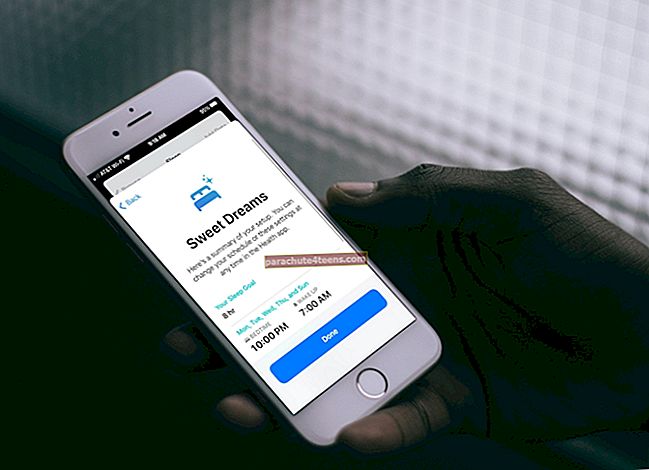Последњих неколико дана Хандофф није радио на мом иПхоне-у са иОС-ом 11. Иако је на иОС уређају омогућена функција Цонтинуити, нисам успео да пренесем активности између иОС-а 11 и МацОС Хигх Сиерра уређаја.
У почетку сам игнорисао проблеме, јер нисам имао времена да их детаљно погледам. Али данас сам помислио да је време да се проблем стави на крај и да се поново покрене. Након испробавања неколико решења, успео сам да поправим проблем који Хандофф не ради. Завирите у решења која сам покушао и пружите им прилику ако тражите брзе начине за решавање ове функције континуитета!
Примопредаја не ради између иОС 11, мацОС Хигх Сиерра и ватцхОС 4
Пре него што покушамо да пронађемо решења, погледајмо неке од важних ствари:
- Уверите се да ваш Мац, иПхоне, иПад, иПод тоуцх, Аппле Ватцх задовољавају системске захтеве за континуитет

- Држите уређаје близу један другог
- Сви ваши уређаји морају бити пријављени у иЦлоуд са истим Аппле ИД-ом
- Обавезно укључите Блуетоотх на сваком уређају
- Уверите се да је Ви-Фи укључен на свим уређајима
- Уверите се да апликација ради са Хандофф-ом. Следе нека имена подржаних апликација: Маил, Мапс, Сафари, Реминдерс, Цалендар, Цонтацтс, Пагес, Нумберс, Кеиноте, Еверноте, НИТимес, Аирбнб и још много тога
Искључите / Укључите примопредају на Мац-у и иДевице-у
На Мац-у:
Корак 1. Кликните на Мени Аппле и изаберите Поставке система.

Корак 2. Сада, кликните на Генерал.

Корак # 3. Сада уклоните ознаку из поља за „Дозволи примопредају између овог Мац-а и ваших иЦлоуд уређаја.“

Корак # 4. Сада, поново покрените Мац. Затим поново означите поље за примопредају.
На иОС уређајима:
Корак 1. Отвори Подешавања апликација → Додирните Генерал.

Корак 2. Додирните на Хандофф, онда укључите Хандофф.

- Затим поново покрените уређај. Једноставно притисните дугме ОН / ОФФ, а затим превуците прстом за искључивање
- На иПхоне 8/8 Плус и иПхоне Кс притисните и држите бочно дугме и истовремено дугме за појачавање или смањивање јачине звука. Затим превуците прстом да бисте се искључили. Затим се вратите у Хандофф и укључите га
На Аппле Ватцх-у:
Лансирање Апликација Аппле Ватцх на вашем иПхонеу → Додирните Генерал и онемогућити Хандофф. Затим поново покрените паметни сат. Следећи, укључите Хандофф.

Сада отворите апликацију на иОС уређају и покрените задатак. Затим ће се ова апликација појавити у Доцк-у на Мац-у и у Апп Свитцхер-у на иОС уређају.
Искључите / Укључите Ви-Фи и Блуетоотх на Мац-у
Ако не можете да пребаците своје активности на Мац, освежите радио и поново покрените рачунар.
На Мац-у кликните на икону Ви-Фи и изаберите Турн офф Ви-Фи. Слично томе, кликните на икону Блуетоотх и искључите је. Затим поново покрените Мац. Затим укључите радио.
Проверите да ли је проблем решен. Ако је почело да ради, сјајно! Ако то није учињено, пређите на следећи савет.
Искључите / Укључите Ви-Фи Блуетоотх на иОС уређајима
Не можете да пребаците своје активности на иОС уређаје, освежите радио.
Отвори у подешавањима апликацију и додирните Ви-Фи. Онда искључите га.
Затим додирните Блуетоотх и искључите га.
Сада поново покрените иОС уређаје, а затим укључите радио.
Ресетујте мрежу на иОС уређајима
Ако ниједан од трикова није успео да реши проблем, време је да донесете радикалну одлуку. Ресетујте мрежу. Уклониће детаље за пријаву на веб локацију и Ви-Фи лозинке. Дакле, припремите се за поновни улазак у њих.
Корак 1. Отвори у подешавањима апликација на уређају → Додирните Генерал.

Корак 2. Сада се померите надоле и додирните Ресетуј → Даље, додирните Ресетујте мрежна подешавања и потврди.

Следеће, поново се повежите на Ви-Фи мрежу.
Откажите упаривање Аппле Ватцх-а са иПхоне-ом и поново их упарите
Немогуће је извршити примопредају између иПхоне-а и Аппле Ватцх-а, раздвојите ова два уређаја и поново их упарите.
Не брините да ћете изгубити било који податак на паметном сату, јер се аутоматски праве резервне копије у тренутку када се упарива. И моћи ћете да направите резервну копију док поново упарите сат.
Ажурирајте ОС својих уређаја
Још увек нисте успели да решите проблем? Време је да их ажурирамо. Познато је да ажурирање софтвера решава разне проблеме. Надам се да ће успети да обави посао уместо вас.
Да бисте ажурирали свој Аппле Ватцх:
- Уверите се да је ваш иПхоне ажуриран на најновију верзију
- Обавезно се уверите да је Аппле Ватцх на пуњачу и да је напуњен најмање 50%
- Повежите свој иПхоне на Ви-Фи
- Ставите иПхоне поред Аппле Ватцх-а
Корак 1. Ставите Аппле Ватцх на пуњач док се ажурирање не заврши. На иПхоне отворите Апликација Аппле Ватцх и тапните на Картица Мој сат.
Корак 2. Славина Генерал → Додирните Ажурирање софтвера.
Преузмите исправку. Када се од вас затражи да унесете лозинку за иПхоне или лозинку за Аппле Ватцх, унесите је.

Да бисте ажурирали иОС уређај:
Уверите се да су ваш иПхоне или иПад најмање 50% напуњени и повезани на Ви-Фи.
Корак 1. Отвори апликацију Подешавања на уређају.
Корак 2. Сада додирните Генерал.
Корак # 3. Затим додирните Ажурирање софтвера. Онда, преузмите и инсталирајте исправку.
На вашем Мац-у:
Корак 1. Лансирање Продавница апликација На вашем Мацу.
Корак 2. Сада додирните Ажурирања.
Корак # 3. Следећи, кликните на дугме Ажурирај поред најновијег ажурирања софтвера.

Покушајте поново да користите Хандофф на својим уређајима. Сада би требало да успе.
Упаковати:
У већини случајева овај проблем се решава освежавањем радија. Надам се да сте са лакоћом успели да превазиђете проблем. Па, који је од горе наведених трикова решио проблем? Јавите нам своје повратне информације у коментарима испод.
Ухватите корак и са овим постовима:
- Како проверити да ли ваш МацБоок подржава примопредају?
- Ви-Фи не ради на иПхоне-у
- Блуетоотх не ради на иПхоне-у
- АирДроп не ради између иПхоне-а и иПад-а